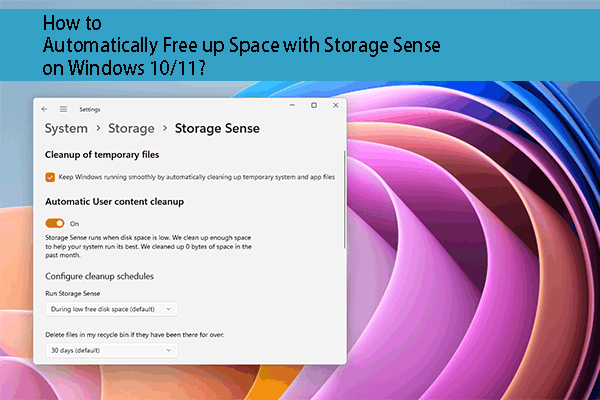Как удалить нераспределенное пространство (5 способов)
Многих пользователей беспокоит такой вопрос: можно ли удалить нераспределенное пространство? Конечно, ответ – да. Так, как удалить нераспределенное пространство? Здесь этот пост от MiniTool предоставит вам наиболее эффективные способы.
Могу ли я удалить нераспределенное пространство
Нераспределенное пространство — это пространство на диске, которое не принадлежит ни одному разделу, не содержит файловой системы и не может быть использовано. Это пространство не будет автоматически распределено между другими разделами и не исчезнет автоматически. Таким образом, у многих пользователей возникают такие вопросы: Можно ли удалить нераспределенное пространство?
К сожалению, вы не можете удалить нераспределенное пространство напрямую. Итак, как удалить нераспределенное пространство в Windows 10/11? Для этой цели доступны два метода:
- Создайте новый раздел на нераспределенном пространстве.: вы можете создать новый раздел данных в нераспределенном пространстве для хранения файлов. Кроме того, вы можете создать несколько разделов для хранения разных типов данных.
- Расширить нераспределенное пространство до существующего раздела: Помимо создания новых разделов, вы также можете расширить нераспределенное пространство существующего раздела, чтобы расширить емкость хранения данных этого раздела.
Далее мы покажем вам, как удалить нераспределенное пространство, создав и расширив раздел.
Как удалить нераспределенное пространство в Windows 10/11
Способ 1. Создать новый раздел
(1). Создать раздел через Управление дисками
Чтобы создать новый раздел, вы можете использовать инструмент «Управление дисками». Этот инструмент отображает подробную информацию о каждом диске вашего ПК и обо всех разделах каждого диска и позволяет вам перемещать, расширять, сжимать и т. д. эти разделы.
Вот как создать новый раздел в «Управлении дисками».
Шаг 1. Щелкните правой кнопкой мыши Логотип Windows кнопка для выбора Управление диском.
Шаг 2. Щелкните правой кнопкой мыши нераспределенное пространство, чтобы выбрать Новый простой том.

Шаг 3. Следуйте инструкциям на экране, чтобы указать размер тома, букву диска, файловую систему и другие значения. Наконец, нажмите кнопку Заканчивать кнопку, а затем нераспределенное пространство удаляется.
(2). Создайте раздел с помощью мастера разделов MiniTool.
Если вы не можете создать новый том в нераспределенном пространстве, потому что Новый простой том неактивен. или по какой-либо другой причине вы можете создать новый раздел с помощью профессионального и бесплатного менеджера разделов – MiniTool Partition Wizard. С помощью этого инструмента вы можете бесплатно удалить нераспределенное пространство.
Шаг 1. Загрузите, установите и запустите Мастер создания разделов MiniTool.
Мастер создания разделов MiniTool FreeНажмите, чтобы загрузить100% чисто и безопасно
Шаг 2. В главном интерфейсе выберите нераспределенное пространство, затем нажмите кнопку Создать раздел вариант в левой строке меню.
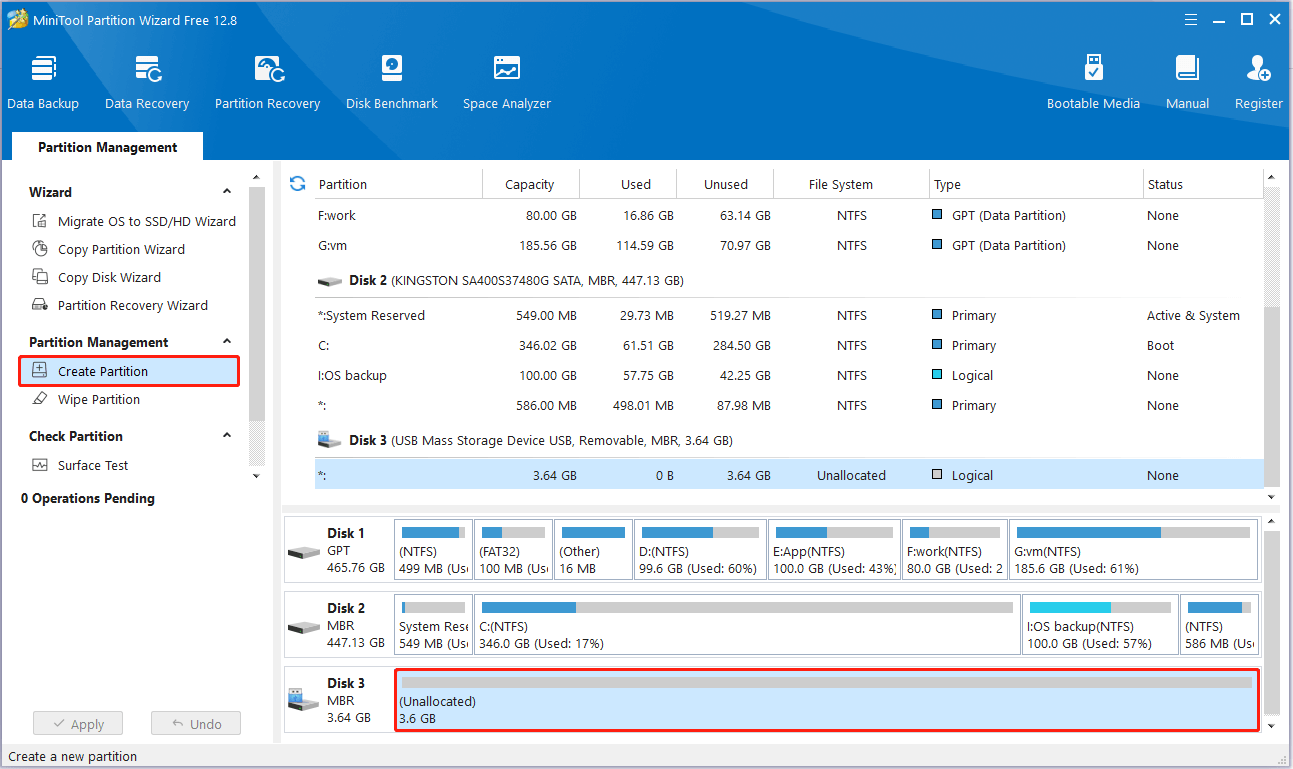
Шаг 3. В новом окне настройте метку раздела, букву диска, файловую систему и т.д. После этого нажмите ХОРОШО.
Шаг 4. Наконец, нажмите кнопку Применять кнопку в левом нижнем углу, чтобы эта операция вступила в силу.
Это все о том, как удалить нераспределенный раздел.
MiniTool Power Data Recovery бесплатноНажмите, чтобы загрузить100% чисто и безопасно
(3). Создать раздел через CMD
Если вы знакомы с командной строкой, вы также можете создать раздел через CMD. Основные шаги заключаются в следующем.
Шаг 1. Нажмите кнопку Windows + Р комбинация клавиш. Затем введите часть диска в текстовом поле и нажмите ХОРОШО. После этого выберите пункт Да вариант во всплывающем окне.
Шаг 2. В окне командной строки последовательно введите следующие команды. Вам нужно нажать Входить после ввода каждой команды.
- список дисков
- выберите диск х (Икс представляет номер диска, на котором есть нераспределенное пространство)
- создать основной размер раздела = 0000 (0000 представляет размер раздела)
- назначить букву = x (заменять Икс с буквой диска, которую вы хотите назначить новому разделу)
- быстро отформатировать fs=ntfs (замените ntfs на целевую файловую систему)

Смотрите также: Как очистить нераспределенное пространство в командной строке? (Полное руководство).
Способ 2. Расширить существующий раздел
(1). Расширение раздела с помощью управления дисками
Далее мы объясним, как удалить нераспределенное пространство, расширив его до существующего раздела с помощью «Управления дисками».
Шаг 1. Откройте Управление дисками.
Шаг 2. Щелкните правой кнопкой мыши целевой раздел рядом с нераспределенным пространством и выберите Увеличить громкость.
Шаг 3. Нажмите Следующий а затем следуйте инструкциям на экране, чтобы выполнить необходимые действия.
(2). Расширение раздела с помощью мастера разделов MiniTool
Если ваш раздел не соответствует условиям, указанным Microsoft, вы можете столкнуться с проблемой Расширение громкости выделено серым цветом. В этой ситуации вы можете использовать MiniTool Partition Wizard Free, чтобы расширить том. Он нарушает требования Управления дисками о непрерывном нераспределенном пространстве и может помочь вам расширить разделы с помощью файловых систем NTFS и FAT32.
Шаг 1. Запустите бесплатный мастер создания разделов MiniTool.
Шаг 2. На домашней странице выберите целевой раздел, в котором вы хотите расширить хранилище, затем нажмите Расширить раздел с левой стороны.

Шаг 3. Выберите нераспределенное пространство, которое необходимо занять, а затем перетащите ползунок вправо, чтобы решить, сколько места нужно занять. Чтобы удалить нераспределенное пространство, нужно перетащить ручку до конца. После этого нажмите ХОРОШО.
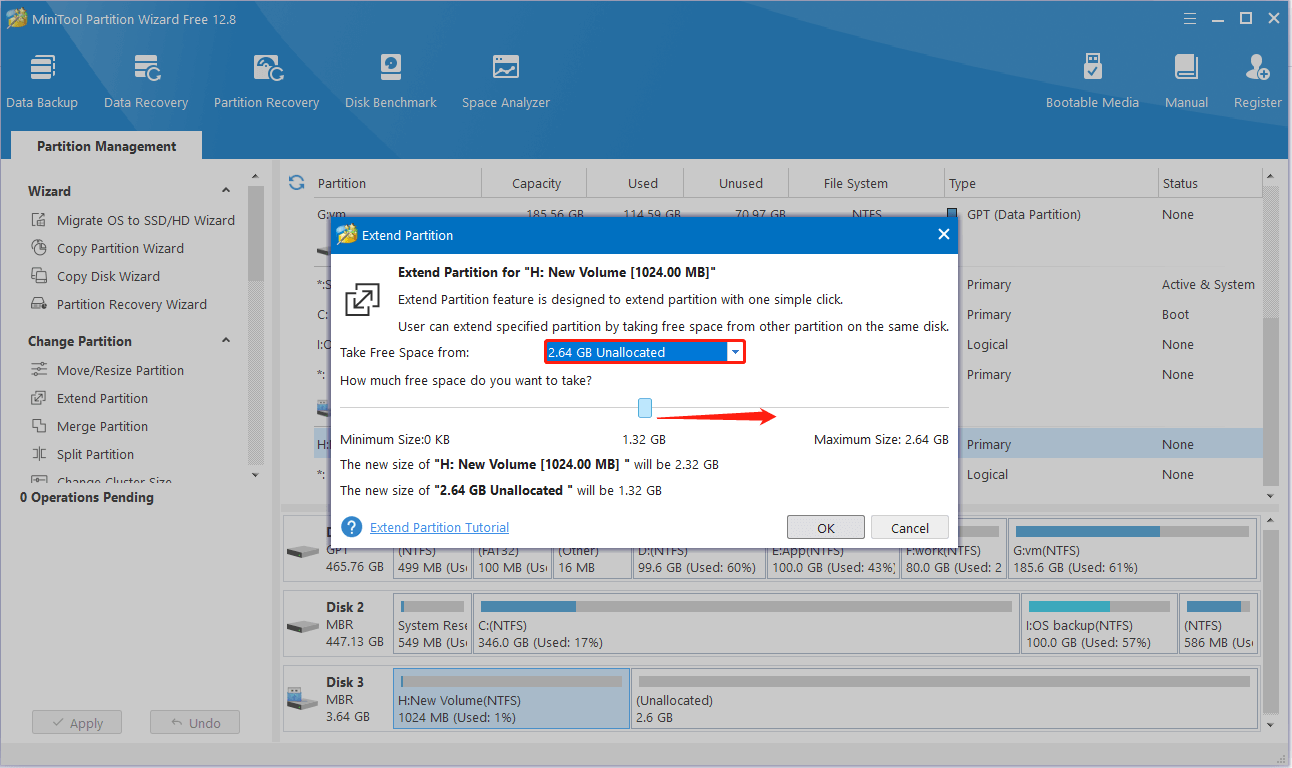
Шаг 4. Наконец, нажмите Применять. Теперь вы не увидите нераспределенное пространство.
Заключение
В этой статье объясняется, как удалить нераспределенное пространство с подробными инструкциями. Надеюсь, инструкция окажется для вас полезной.
Если у вас есть какие-либо вопросы о программном обеспечении MiniTool, свяжитесь с нами по адресу (электронная почта защищена).